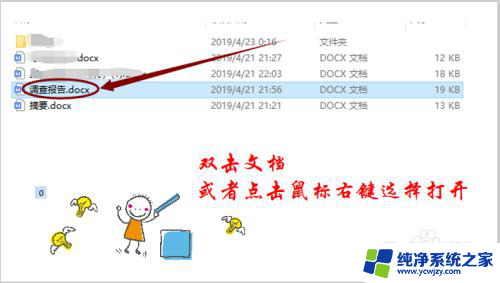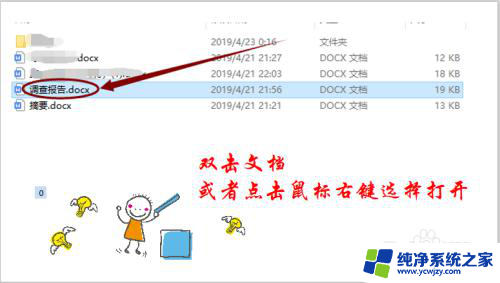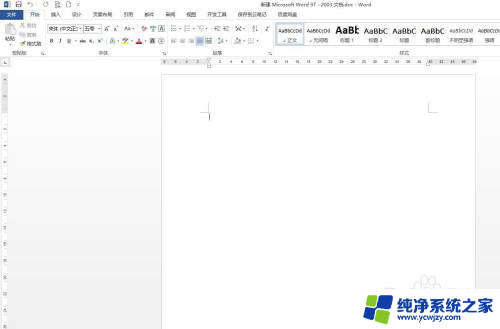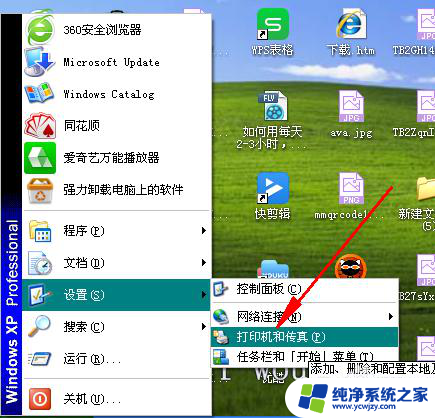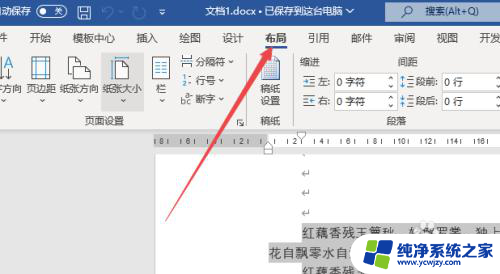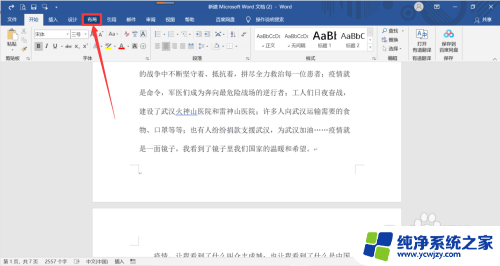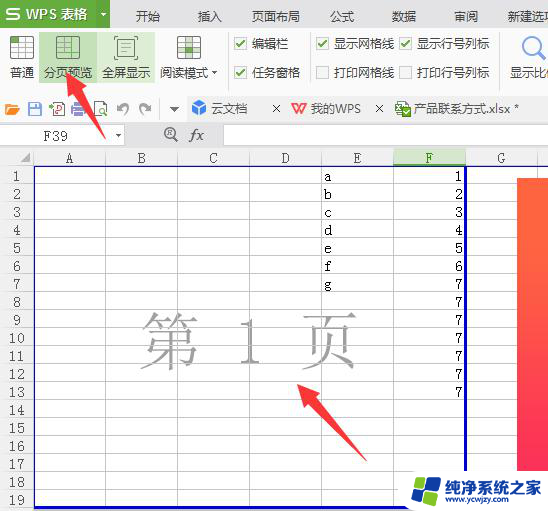pdf打印页边距设置无法调整 PDF打印页边距调整技巧
更新时间:2023-07-10 14:46:41作者:xiaoliu
pdf打印页边距设置无法调整,如今PDF格式已成为广泛使用的文件格式之一,在日常生活或工作中,我们经常需要打印PDF文档,而打印时的页边距设置是一个不容忽视的问题。然而有些人可能会遇到一些问题,例如PDF打印页边距无法调整,或者想调整但不知道如何操作。那么今天我们就来分享几个PDF打印页边距调整的小技巧,希望能帮助大家更好地处理这个问题。
操作方法:
1.打开Adobe Acrobat。

2.进入Adobe Acrobat。
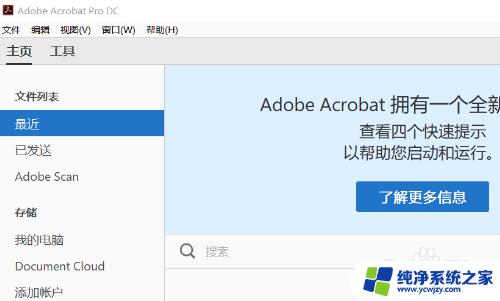
3.点击上方工具栏的“文件”,选择“打开”。
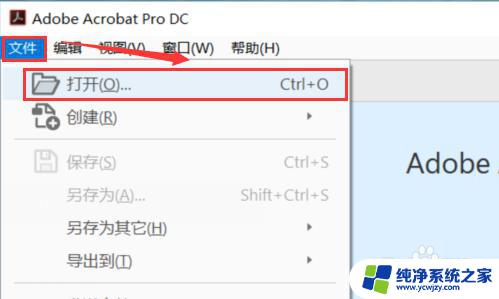
4.打开需要更改的pdf文件。
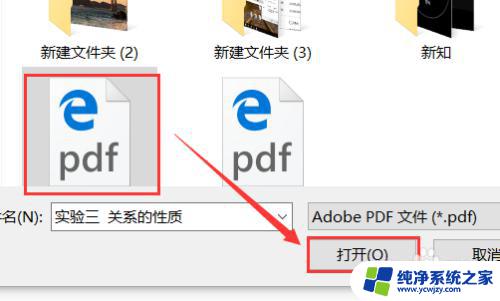
5.成功打开pdf文件。
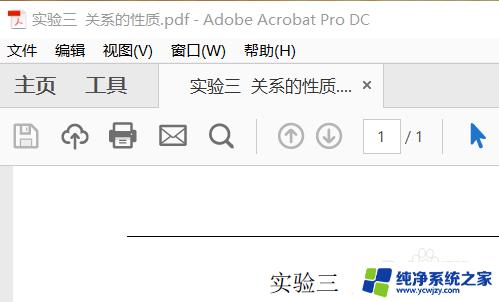
6.在右方的搜索栏中搜索“印刷制作”,点击进入印刷制作界面。
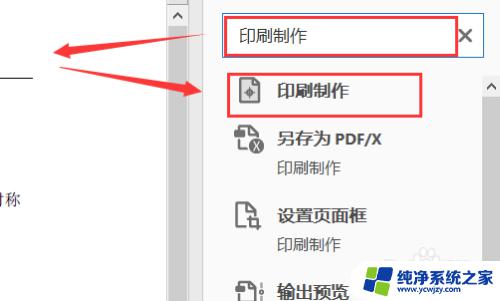
7.在印刷制作界面内,选择“设置页面框”。
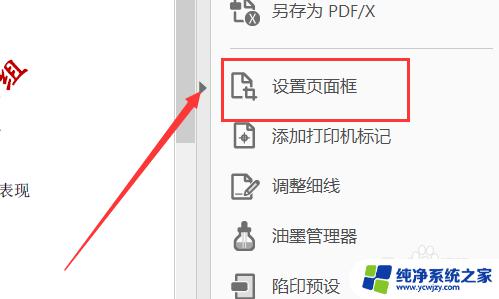
8.在“设置页面框”界面的上方可以调整页面边距。
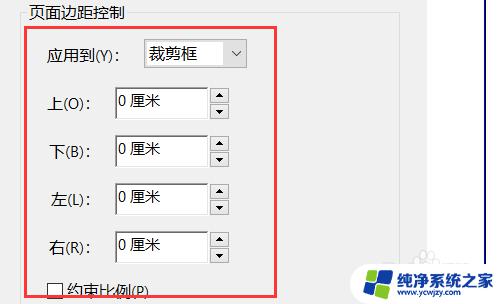
9.在“设置页面框”界面的上方可以调整页面大小。
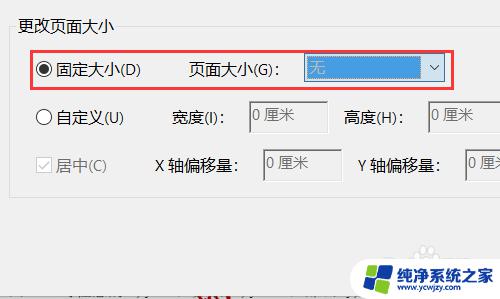
10.设置完毕后,点击“确定”。
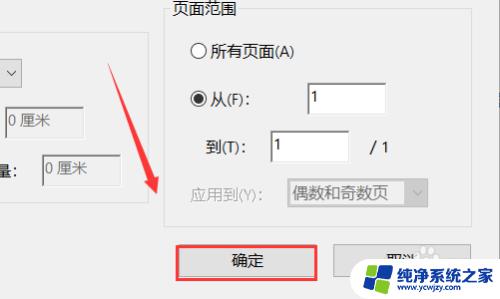
11.希望对你们有帮助
以上就是pdf打印页边距设置无法调整的全部内容,如果您遇到这种现象,可以尝试使用小编提供的方法来解决,希望这对您有所帮助。